Anki を使ってみる #3
リュディアです。Anki を使ってみるを続けます。簡単な英単語のフラッシュカードを作成の続きです。準備はできたのでいよいよ具体的なカードを作ってみます。
以下のトップ画面からスタートします。

上部にある追加をクリックしてください。次のような新しいウィンドウが表示されます。ここで上部のノートタイプが英単語1ノートタイプ、デッキが英単語1になっていることを確認してください。以下の例ではデッキが Default なので英単語1に変更します。

次のような表示になっていますね。
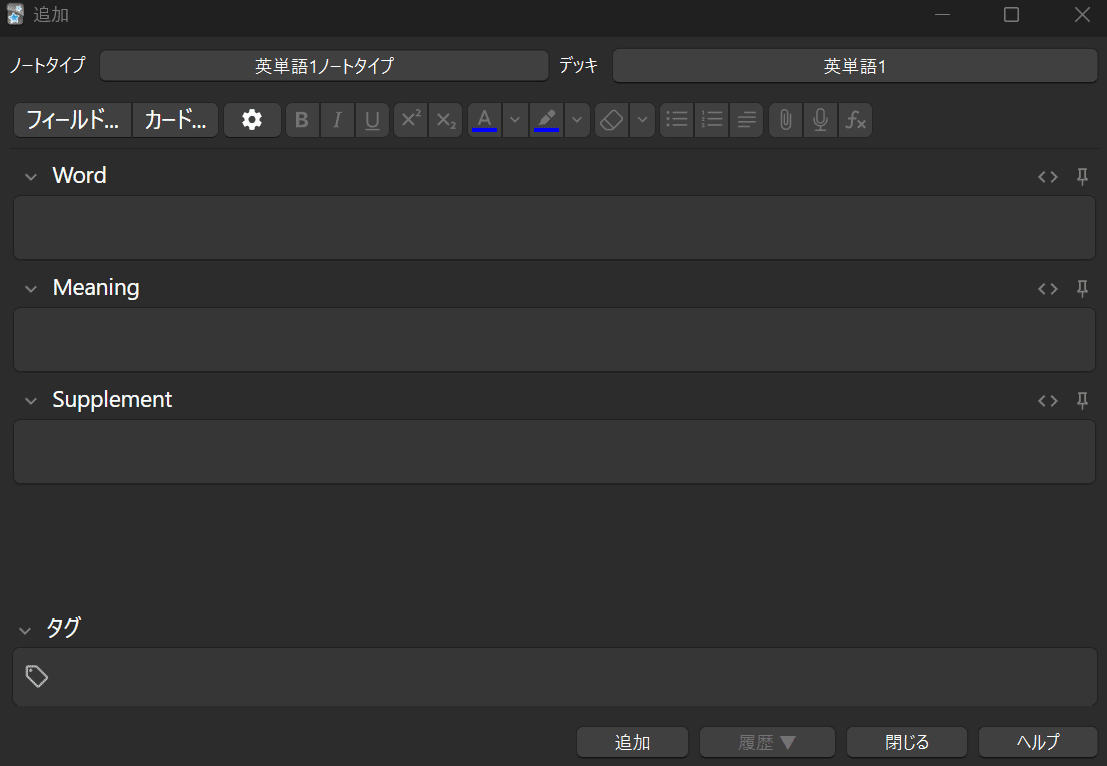
そして Word, Meaning, Supplementに例を入れてみましょう。次のような例を入力してみました。
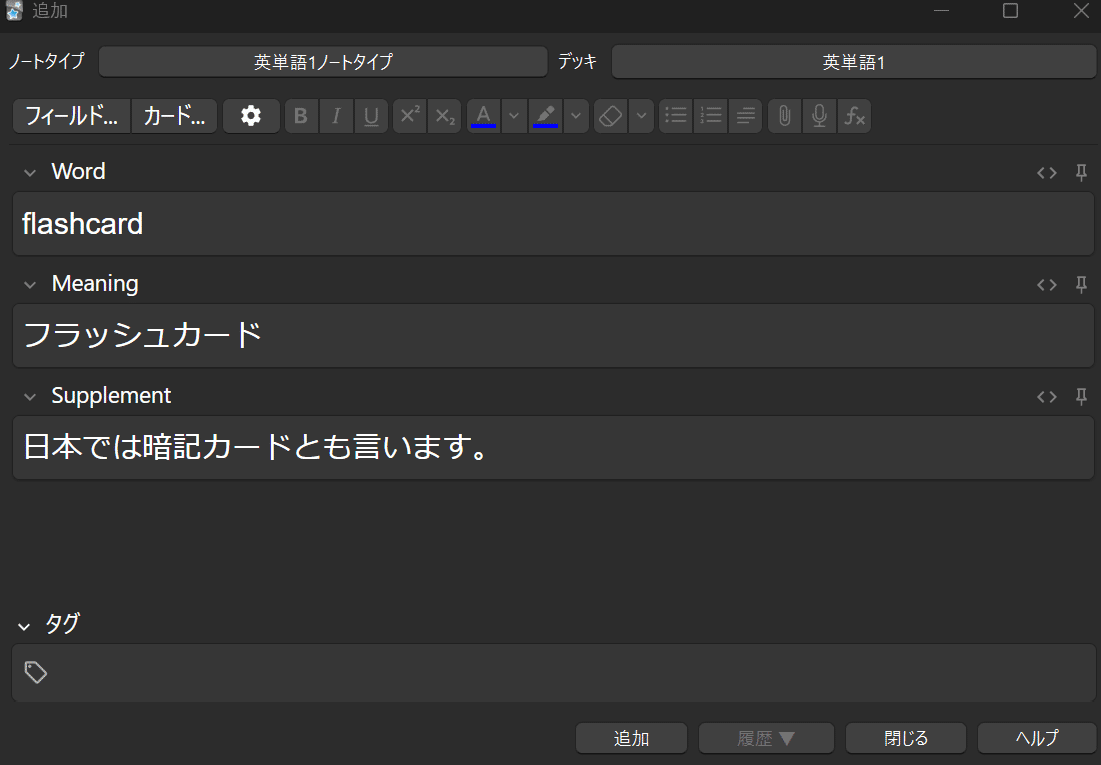
入力の後、上部にあるカードをクリックしてプレビューしてみましょう。最初は表面にプレビューです。

裏面のプレビューを選択してみましょう。次のように表示されます。
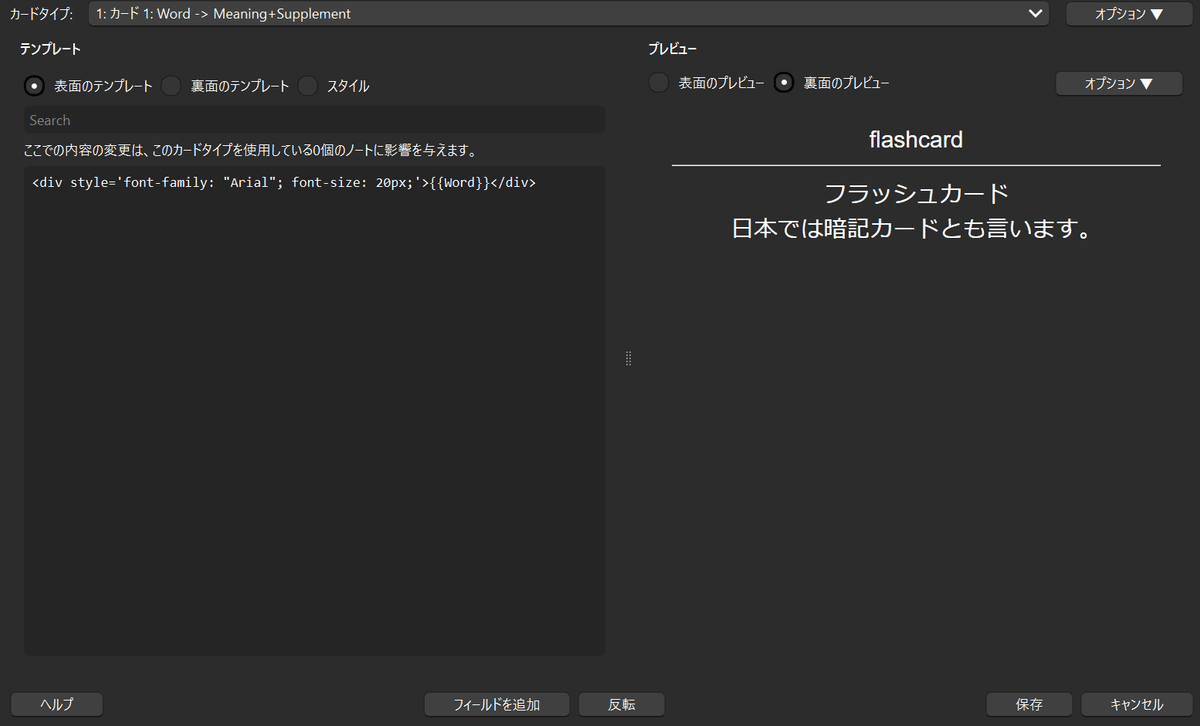
flashcard と表面の表示があり、横線があって裏面の表示になっています。これで表面、裏面のプレビューができました。問題ないですね。右下のキャンセルをクリックしてウィンドウを閉じてください。そして次の画面に戻ったところで下部の追加をクリックしてください。

追加をクリックするとまた最初の画面に戻りましたね。その画面で閉じるをクリックして終了してください。トップウィンドウに戻ってきましたね。
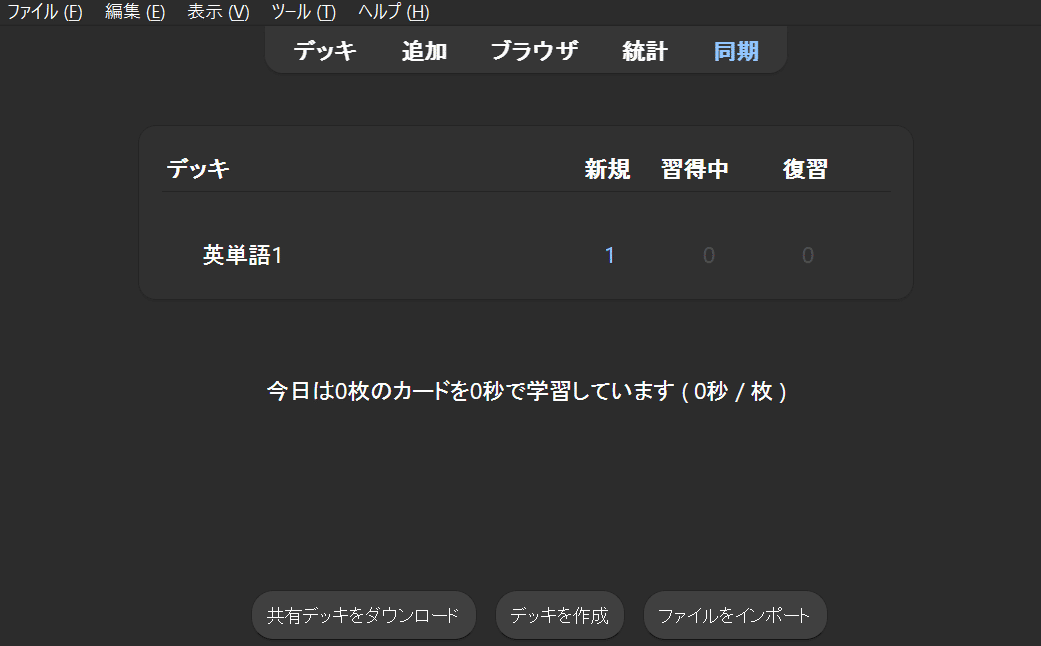
ウィンドウ内上部にブラウザをクリックしてください。次のようなウィンドウが表示され、この中にデッキの中に英単語1があり、ノートタイプとして英単語1ノートタイプがあることがわかります。

このウィンドウを閉じてトップウィンドウに戻ってください。
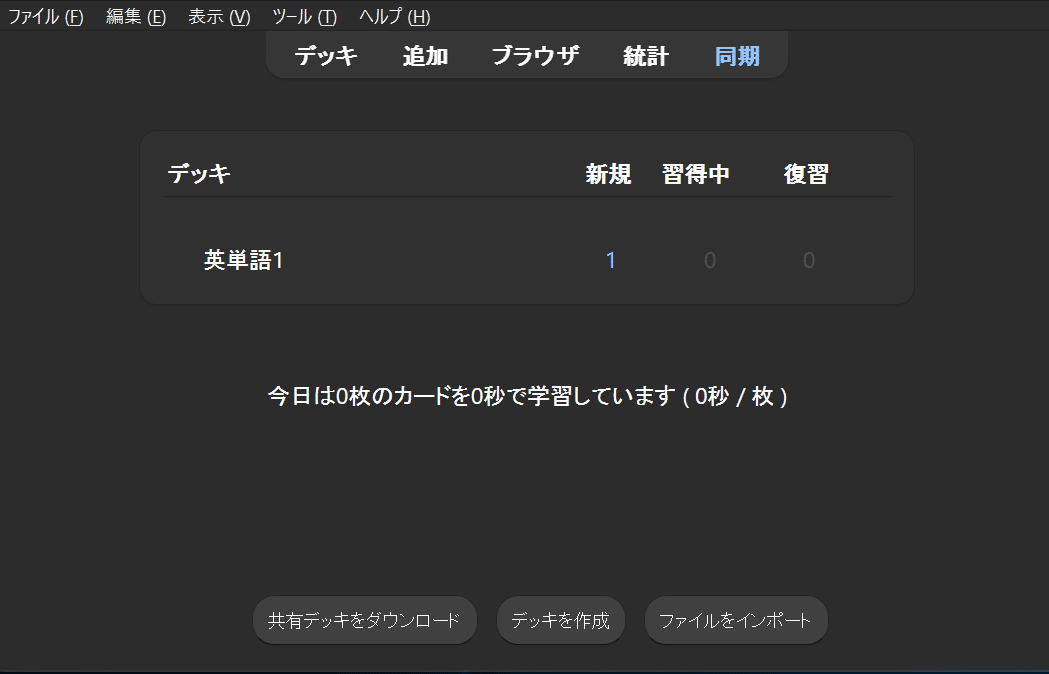
入力したデータをAnkiwebに保存するため同期をクリックしてください。同期が完了しました、というメッセージが表示されるはずです。もしAnkiwebに保存されているデータと違いがある、と警告が出た場合は手元のデータをAnkiwebにアップロードするを選択してください。サンプルデータができました。
では、ごきげんよう。
